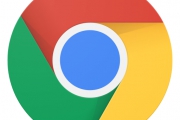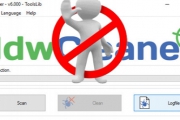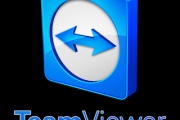Cách gỡ bỏ phần mềm quảng cáo trên các trình duyệt web, máy tính
Khắc phục hiện tượng in vé dò xuất hiện trang quảng cáo trên tờ vé dò hoặc chạy thêm tờ quảng cáo
Gỡ bỏ phần mềm quảng cáo như thế nào?
Cách 1: Reset trình duyệt về mặc định
Nếu các trình duyệt khác vẫn vậy, vẫn liên tục nhảy ra các quảng cáo thì bạn hãy thử Reset (đặt lại) trình duyệt web về mặc định thử xem sao.
Đối với trình duyệt google Chrome hoặc cốc Cốc thì bạn hãy làm như sau:
-
- Trên máy tính của bạn, mở Chrome.
-
Ở trên cùng bên phải, nhấp vào Thêm
Cài đặt.
- Ở dưới cùng, nhấp vào Nâng cao.
- Trong phần "Đặt lại", nhấp vào Đặt lại.
- Xác nhận bằng cách nhấp vào Đặt lại.
-
Đối với trình duyệt FireFox thì bạn hãy làm như sau:
Bạn hãy mở trình duyệt FireFox lên và truy cập vào địa chỉ và nhấn Enter. Tiếp theo bạn hãy nhấn vào để thực hiện
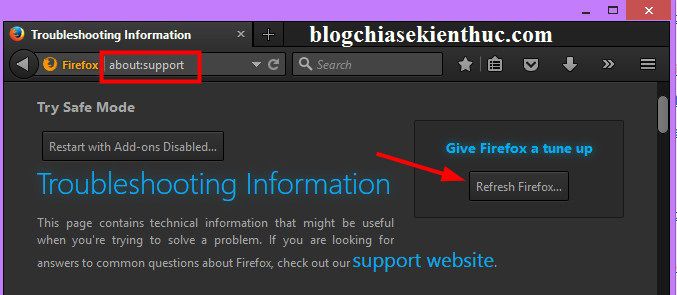
Giờ bạn hãy nhấn vào Refresh FireFox để thực hiện Reset lại FireFox nhé.
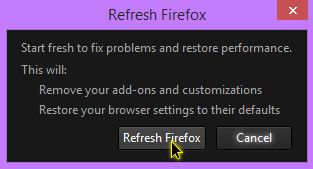
OK! Bạn hãy thử kiểm tra lại xem đã hết quảng cáo chưa? Nếu như bạn đã Reset lại trình duyệt về mặc định rồi mà vẫn còn thì chúng ta lại tiếp tục thôi…. mình nghĩ là chưa đâu vì đa số các loại mã độc hay phần mềm quảng cáo bi giờ rất cứng đầu
Cách 2: Sử dụng bộ đôi AdwCleaner và Malwarebytes Anti-Malware
Đây là 2 phần mềm rất hiệu quả trong việc loại bỏ phần mềm quảng cáo và Adware, tuyệt với hơn là chúng ta có thể sử dụng chúng miễn phí.
Okey! giờ thì chúng ta sẽ sử dụng phần mềm AdwCleaner để xử lý trước.
+ Đầu tiên là bạn hãy tải về AdwCleaner tại đây hoặc tại đây > sau khi cài xong thì bạn tiến hành cài đặt vào máy tính luôn nhé để chúng ta sẽ sử dụng ngay.
Bạn hãy nháy đúp chuột hoặc nhấn chuột phải vào file vừa tải về chọn để chạy dưới quyền quản trị nhé. Tiếp theo bạn hãy nhấn vào để đồng ý chạy.
OK, giờ bạn hãy nhấn để bắt đầu quét.
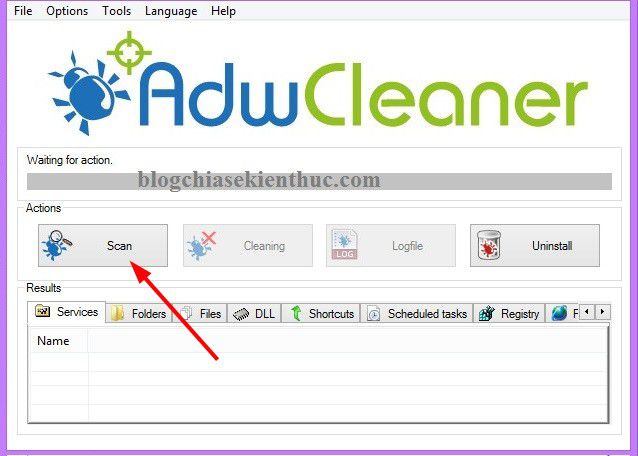
Quá trình quét, phát hiện mã độc diễn ra khá nhanh thôi.
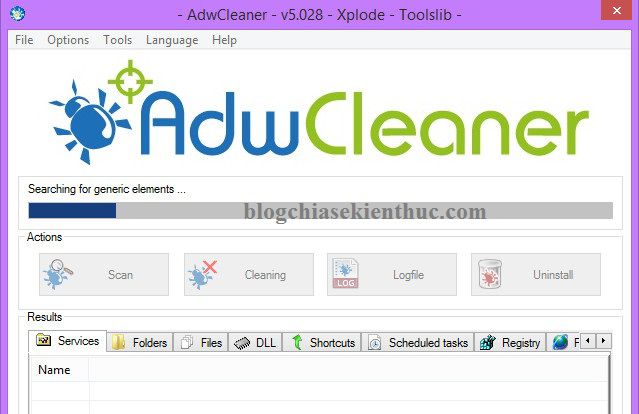
Sau khi quét xong thì các nghi vấn sẽ được liệt kê ở bên dưới. Ví dụ ở đây AdwCleaner đã phát hiện ra 2 nghi vấn trên máy tính mình. Không cần quan tâm, bạn hãy nhấn vào để xóa các nghi vấn độc hại đi nhé.
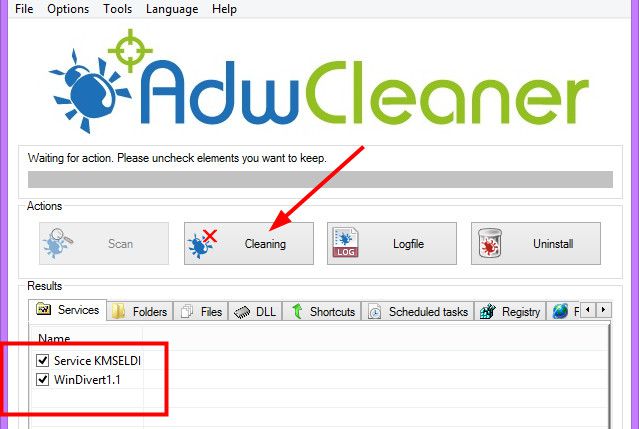
Chương trình nhắc nhở bạn lưu lại tài liệu vì trong quá trình xóa nghi vấn độc họi thì chương trình sẽ tự động đóng lại hết các chương trình mà bạn đang làm việc.
Chúng ta hãy nhấn để đồng ý việc này.

Quá trình gỡ bỏ phần mềm độc hại mất tầm 5 – 10 phút hoặc có thể hơn. Bạn hãy ngồi đợi nhé!
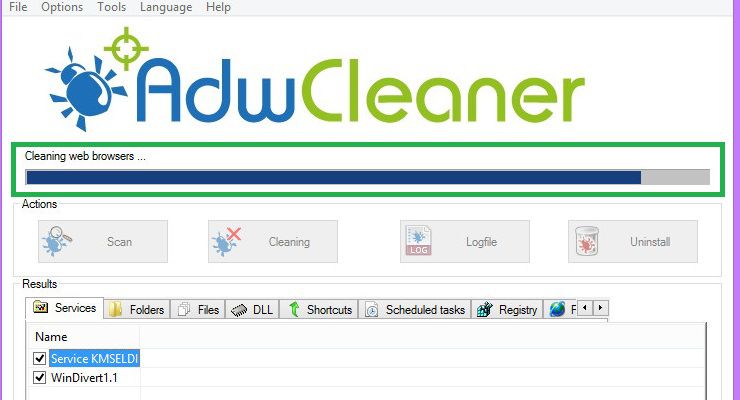
Sau khi quét xong thì nó sẽ yêu cầu bạn lại máy tính, bạn hãy nhấn OK để thực hiện Restart lại máy tính để áp dụng việc xóa bỏ nhé.
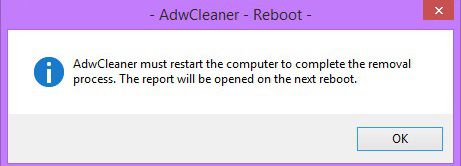
Note: Sau khi khởi động lên, chương trình sẽ tự động tạo ra một file *.txt thông báo chi tiết về các phần mềm/ứng dụng, mã độc mà nó vừa loại bỏ.
>>>>>>>>>>>>>>>>>>>>>>>>>>>>>>>>>>>>>>>>>>>>>>>>>>>>>>>>>>>>>>>>>>>>>>>>>>>>>>
Tiếp theo chúng ta sẽ sử dụng một công cụ nhỏ gọn khác có tên là Junkware Removal Tool, công cụ này rất mạnh mẽ trong việc phần mềm độc hại ra cho các trình duyệt web phổ biến hiện nay như IE, FireFox, Chrome…. và cả máy tính nữa.
+ Bạn hãy tải về công cụ này tại đây (Link này sẽ tự động tải về các tiện ích Junkware Removal Tool trên máy tính của bạn)
OK, giờ bạn hãy chạy file và công cụ này sẽ bắt đầu tiến hành quét. Lúc này sẽ xuất hiện cửa sổ , bạn hãy nhấn một phím bất kỳ để bắt đầu thực hiện.
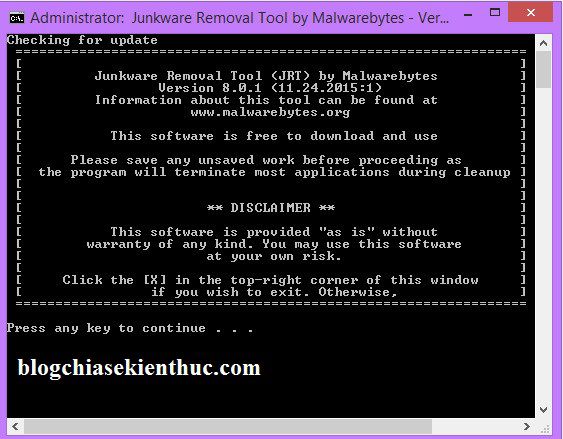
Sau khi thực hiện xong thì Junkware Removal Tool cũng xuất ra một file *.txt, thông báo về các tập tin, các khóa registry bị xóa từ máy tính của bạn.
>>>>>>>>>>>>>>>>>>>>>>>>>>>>>>>>>>>>>>>>>>>>>>>>>>>>>>>>>>>>>>>>>>>>>>>>>>>>>>
Rồi! giờ chúng ta sẽ chốt hạ bằng phần mềm Malwarebytes Anti-Malware, đây là một phần mềm diệt Adware mạnh mẽ và hiệu quả nhất hiện nay.
+ Bạn hãy tải về phần mềm Malwarebytes Anti-Malware tại đây. Sau đó bạn tiên hành cài đặt vào máy tính nhé, quá trình cài đặt rất dễ chỉ cần nhấn Next > Next thôi nên mình không hướng dẫn thêm nữa nhé.
Cài đặt xong thì bạn hãy mở chương trình lên và nhấn vào để bắt đầu quét.
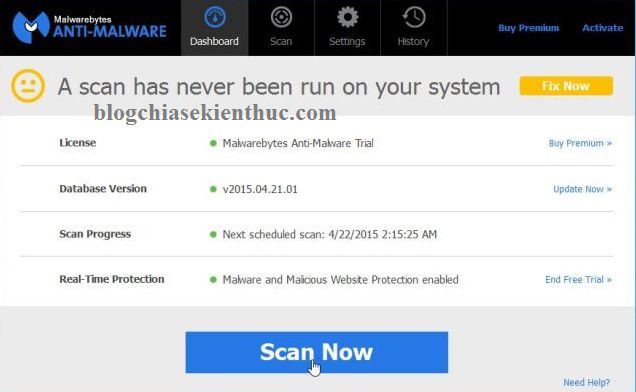
Bạn hãy đợi cho chương trình quét xong, quá trình quét sẽ khá lâu vì nó phải quét trên toàn bộ máy tính của bạn mà. Sau khi quét xong thì bạn chỉ cần nhấn vào để chương trình tự động gỡ bỏ phần mềm quảng cáo trên máy tính và trình duyệt web của bạn.
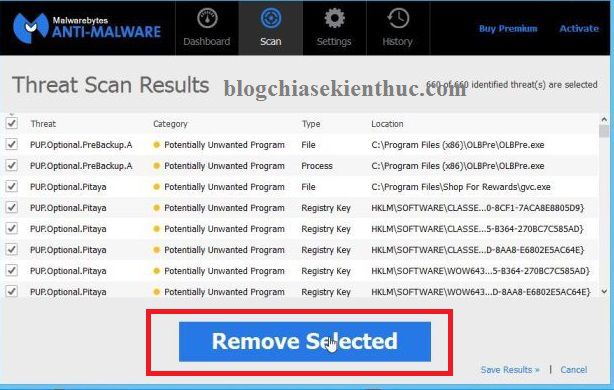
Sau khi chương trình xóa hoàn tất thì có thể nó sẽ yêu cầu bạn Restart lại máy tính, bạn cứ làm theo thôi.
Tips: Malwarebytes Anti-Malware có hỗ trợ ngôn ngữ Tiếng Việt nên bạn có thể vào phần để thiết lập lại ngôn ngữ cho phù hợp với bạn nhé.
>>>>>>>>>>>>>>>>>>>>>>>>>>>>>>>>>>>>>>>>>>>>>>>>>>>>>>>>>>>>>>>>>>>>>>>>>>>>>
Cách 3: Sử dụng SpyHunter kết hợp với phần mềm diệt virus
OK! Giờ chúng ta sẽ rà soát lại một lần cuối cùng và cũng là để bảo vệ máy tính của bạn về lâu về dài luôn. Nếu như bạn đã cài một phần mềm diệt virus trên máy tính rồi thì thôi không cần cài thêm một phần mềm diệt virus khác nữa.
Chốt !
Sau khi thực hiện 3 cách hướng dẫn bên trên mà vẫn không khắc phục được thì thôi bạn khỏi cần tìm cách khắc phục làm gì nữa, vô phương cứu chữa rồi chỉ còn cách cài lại Windows hoặc ghost lại win cho nó khỏe
Lời kết
Trên đây là 3 cách giúp bạn loại bỏ hoàn toàn phần mềm quảng cáo trên máy tính cũng như trên các trình duyệt mà bạn đang sử dụng. Tất nhiên là bạn không cần phải thực hiện hết 3 cách, nó còn tùy thuộc vào từng trường hợp, hiệu quả ở bước nào thì chúng ta dừng lại ở bước đó thôi
Hi vọng bài viết sẽ hữu ích với bạn, chúc các bạn thành công!
Các Link liên kết chính trong website
xstt - sxtt - xsmn - xsttmn - xsmt - xsttmt - xsmb - xsttmb - Đổi Số Trúng - In Vé Dò
| In vé dò Xổ Số MEGA 6/45 | |
Hướng Dẫn & Trợ Giúp
- Hướng dẫn tùy chỉnh in vé dò chuyên nghiệp
- Hướng dẫn cài đặt phần mềm TeamViewer (Điều khiển máy tính từ xa)
- Thiết lập trang in vé dò trên trình duyệt internet Explorer
- Thiết lập trang in vé dò trên trình duyệt Mozilla Firefox
- Thiết lập trang in vé dò trình duyệt trên Google Chrome và cốc cốc
- Hướng dẫn thiết lập trang A4 cho máy in vé dò
Các cặp số không xuất hiện lâu nhất
Miền Nam [ 2 đài chính ]
|
06 ( 15 ngày )
63 ( 13 ngày )
62 ( 10 ngày )
91 ( 9 ngày )
01 ( 8 ngày )
32 ( 8 ngày )
65 ( 8 ngày )
71 ( 8 ngày )
34 ( 7 ngày )
95 ( 7 ngày )
|
Miền Bắc
|
53 ( 15 ngày )
33 ( 14 ngày )
56 ( 13 ngày )
79 ( 13 ngày )
89 ( 13 ngày )
97 ( 12 ngày )
00 ( 11 ngày )
40 ( 11 ngày )
94 ( 11 ngày )
|


.jpg)